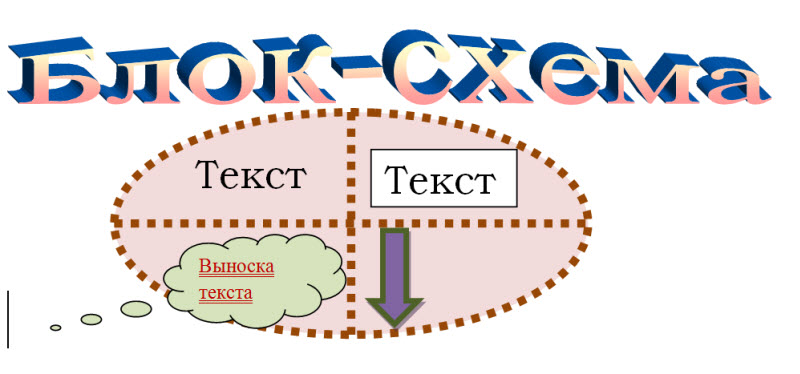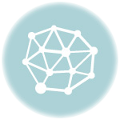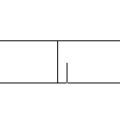Программа word не рассчитана для того, чтобы в ней создавать творческие шедевры, но и в ней можно сделать необходимые художественные вставки. Для этого в ней встроен специальный редактор. Заходим в него так: «вставка», «фигуры», и здесь выбираем внизу «новое полотно». На страничке появляется огороженное скобками активное полотно для рисования, вверху – панель редактора с инструментами для рисования. Если полотно для рисования не нужно, нажмите Esc, полотно исчезнет, и вы будете вставлять фигуры прямо на странице. Но есть случаи, когда полотно нужно.
Как в ворде рисовать — панель редактора для рисования.
На верху панели редактора есть кнопка «формат». Когда панель редактора для рисования исчезает, достаточно нажать на «формат» и она появится снова. Панель для рисования может исчезнуть и после того, как что-нибудь напечатать (т.е перейти во вкладку «главная»). Чтобы вызвать её щелкните по полю рисунка, а за тем на «формат», и она опять появится.
1. Рисовать фигуры в ворде.
А) Рисовать выноски текста.
Выноски текста также могут помочь в конструктивном оформлении страницы. С помощью оригинальных фигур для выноски текста можно обозначить на схеме или графике нужные пояснения. Для этого нажмите на выбранную выноску текста, далее щелкните там, где она должна быть (опять же не обязательно на полотне для рисования). Захватите активный квадратик и, потянув, увеличьте выноску текста. Далее, захватив курсором конец активной указки, потяните на нужную длину, куда она должна указывать. Указка вытянется.
Б) Рисовать блок-схему в ворде.
Для создания нужной конструкции документа поможет блок-схема. В том же разделе «вставить фигуры» представлены блок-схемы различных вариантов, например:
Блок-схему можно увеличить и расположить в ней текст. Для того чтобы появился курсор, сделайте двойной щелчок по схеме правой кнопкой мыши. В появившемся окне выберите «добавить текст». Появится курсор, а на панели инструментов крайнее правой окно с фигурами изменится для форматирования текста. Текст можно печатать горизонтально и вертикально. В блок – схему можно добавить выноску текста или что-нибудь вставить – двойной щелчок по схеме и в диалоговом окне выбираем «вставить», маркер или гиперссылку. Кстати любую фигуру, которую вставляете, можно сделать гиперссылкой. Пример того, как в ворде рисовать блок- схему перед вами.
В. Линии.
В группе «фигуры» есть вид «линии», с помощью которых можно конкретно что-нибудь рисовать. У каждого вида линии свои функции. Одна из них только горизонтальная, другая рисует замкнутые фигуры, которые потом можно раскрасить.
2. Раздел для рисования – стили фигур.
С помощью стилей вы можете быстро придать уже готовый художественный стиль выбранной или нарисованной фигуре. Переводя курсор по стилям поочередно, вы сможете видеть, как будет меняться её вид, и выбрать понравившийся нажатием курсора. На какой стиль нажмёте, такой и появится на выбранной фигуре.
А) Рисовать с помощью заливки и границ.
В этом же разделе «стили фигур» есть справа клавиши: «заливка», «границы фигур», «изменить фигуру». С помощью этих клавиш в ворде рисовать намного интересней. Заливка придаст нужный цвет фигуре, причем можно поэкспериментировать, переводя курсор по палитре цветов и наблюдая, как изменится вид фигуры.
Границы фигур открывают возможность придать фигуре или рисунку различной толщины границы. Границы могут быть выполнены в виде штрихов. Если границы достаточно толстые, можно использовать красивый узор для них.
3. Рисование с помощью эффектов тени и объёма.
Красивые эффекты можно придать, используя тень для рисунка и объём. Рисунок в разделе «объём» можно повернуть по оси.
4. Упорядочить рисунок
Последний раздел, с помощью которого вы можете в ворде рисовать, называется «упорядочить». Здесь вы можете поместить рисунок относительно текста: рисунок справа, слева и обтекание текстом.
Рисовать в ворде – занятие, которое подходит для того, чтобы развивать у детей творческие способности.